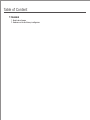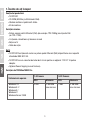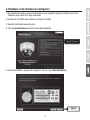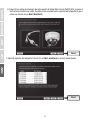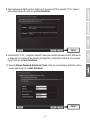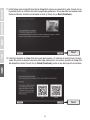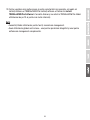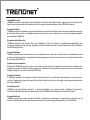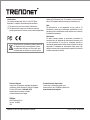Pagina se încarcă ...

Table of Content
1 Română
1. Înainte de a începe
2. Hardware-ul de instalare şi configurare

1. Înainte de aţi început
Notă:
Ÿ TV-IP315PI funcţionează numai cu putere peste Ethernet (PoE) dispozitivele care respectă
standardul IEEE 802.3af.
Ÿ TV-IP315PI are un conector de butoi de 5.5 mm pentru un opţional 12 V DC 1A putere
adaptor.
Ÿ Opţional Power Supply (nu sunt incluse).
Cerinţele de TRENDnetVIEW Pro
Sistemele de operare
1-8 Camere
CPU CPU
9-32 Camere
Memorie Memorie
2 GHz 2 GHz2 GB RAM
sau mai sus
4 GB RAM
sau mai sus
Windows 10/
Windows 8.1/
Windows 8 /
Windows 7/
Windows Server 2008
1
Conţinutul pachetului
Ÿ TV-IP315PI
Ÿ CD-ROM (Utilitate şi utilizatorului Ghid)
Ÿ Ghid de instalare rapidă multi-limba
Ÿ Kit de montare
Cerinţele minime
Ÿ Putere asupra switch Ethernet (PoE) (de exemplu, TPE-TG80g) sau Injector PoE
(ex. TPE-113GI)
Ÿ O reţea de calculatoare şi browser-ul web
Ÿ Reţea cu fir
Ÿ Cablu de reţea

2. Hardware-ul de instalare şi configurare
1. Nu instalaţi sau monta camera IP până după ce aţi completat paşii de instalare de mai jos.
Temporar locul camera IP langa calculator.
2. Introduceţi CD-ROM-ul de utilitate în unitatea CD-ROM.
3. Selectaţi limbă din meniul derulant.
4. Click pe Install Camera (Instalaţi aparat de Fotografiat).
5. Scrie adresa MAC a aparatul de fotografiat. Faceţi clic pe Next (Următorul).
2
Next

6. Conectaţi un cablu de reţea port de reţea aparat de fotografiat la sursa PoE IR LEDs va porni şi
arată o lumină slabă rosu vizibil. Permite 60 de secunde pentru aparatul de fotografiat la spre
cizme sus. Faceţi clic pe Next (Următorul).
7. Selectaţi aparatul de fotografiat. Faceţi clic pe Next (următorul) şi urmaţi instrucţiunile.
3
Next
Next

8. Select optiunea de DHCP pentru a atribui un IP de server DHCP de selectaţi "IP fix" pentru a
seta manual adresa IP. Faceţi clic pe Next (Următorul).
9. Dacă selectaţi "IP fix", completati adresa IP, masca de subreţea, gateway implicit, DNS server
şi. Asiguraţi-vă că adresa IP de aparatul de fotografiat şi computerul trebuie să fie în aceeaşi
reţea. Faceţi clic pe Next (Următorul).
10. Selectaţi Change Password (Schimbare Parola). Enter un nou password, confirmaţi parola
nouă şi apoi faceţi clic pe Next (Următorul).
4
Next
Next

12. Felicitari! Aparatul de fotografiat este acum gata pentru a fi instalate în locația finală. Scanaţi
codul QR pentru a descărca un drum liber app mobil pentru a vizualiza aparatul de fotografiat
din dispozitivul mobil. Faceţi clic pe Finish (Finalizare) pentru a ieşi din Expertul de instalare.
11. Initial Setup este completă! Aparatul de fotografiat este acum conectat la reţea. Faceţi clic pe
hyperlink pentru a confirma accesul la pagina de gestionare. Se va deschide un browser web.
Reluare instalare, minimizarea browser-ul web şi faceţi clic pe Next (Următorul).
5
Next
Next

13. Pentru a gestiona mai multe camere şi pentru caracteristici mai avansate, vă rugăm să
instalaţi software-ul TRENDnetVIEW Pro. Instalaţi software-ul făcând clic instala
TRENDnetVIEW Pro Software în fereastra Autorun şi se referă la TRENDnetVIEW Pro Ghidul
utilizatorului de pe CD-ul pentru mai multe informaţii.
Notă:
Ÿ Consultaţi Ghidul utilizatorului pentru funcţii avansate de management.
Ÿ Două utilizatorului ghiduri sunt incluse – unul pentru aparatul de fotografiat şi unul pentru
software de management complementar.
6

Utilizarea TV-IP315PI cu un switch PoE (TPE-TG80g)
Ÿ Înainte de montare aparat de fotografiat, lentilă trebuie să fie poziţionate manual şi
concentrat.
Ÿ Conectaţi cablul de reţea furnizat de Power over Ethernet Comutatorul de (de exemplu,
TPE-TG80g) la portul de rețea de pe camera IP.
Ÿ Conectați comutatorul la rețea.
7
14. Instalaţi aparatul în locaţia dorită. Pentru a conecta camera IP la reţea prin intermediul PoE, folosiţi una din
metodele următoare:
TPE-TG80g
PoE
Internet
TV-IP-315PI
Non-PoE

Ÿ Conectați adaptorul de alimentare la TPE-113GI și apoi la o priză de alimentare.
Ÿ Conecta o reţea de cablu la TV-IP315PI TPE-113GI care PWR + date afară port (PoE).
Ÿ Conectaţi un cablu de reţea la un switch sau router-ul (de exemplu, TEW-818DRU) la portul
TPE-113GI's date IN (Non-PoE).
Utilizarea TV-IP315PI cu un Injector (TPE-113GI)
8
TPE-113GI
DATA
IN
PWR+DATA
OUT
Non-PoE
PoE
TV-IP-315PI
Internet

Notă:
1. Slăbiţi piuliţa reglabil şi manual poziţia camerei dorite.
2. Locul etichetă şablon furnizate pe suprafaţa portantă.
3. Găuri pentru ancore şurub furnizate la fiecare poziţie marcate pe şablonul. Asiguraţi-vă că pic
de gaurit meciuri dimensiunea ancore furnizate şurub.
4. Introduceţi furnizate şurub ancore în găuri.
5. Aliniaţi consola de montare cu şurub ancore, şi apoi utilizaţi şuruburi cu condiţia să sigur
aparat de fotografiat la suprafaţa portantă.
Montarea camerei
Ÿ Înainte de montare aparat de fotografiat, lentilă trebuie să fie poziţionate manual şi
concentrat.
Ÿ Pentru sfaturi privind capturarea camera corespunzătoare de unghiul de vizualizare, consultaţi
Ghidul utilizatorului.
9
Ceiling Mounting
Hole Hole
Hole
Pagina se încarcă ...
Pagina se încarcă ...
-
 1
1
-
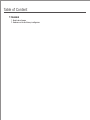 2
2
-
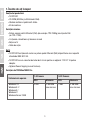 3
3
-
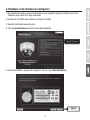 4
4
-
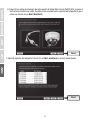 5
5
-
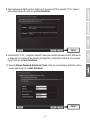 6
6
-
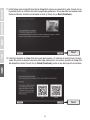 7
7
-
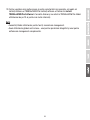 8
8
-
 9
9
-
 10
10
-
 11
11
-
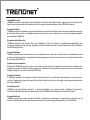 12
12
-
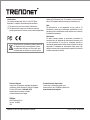 13
13
Trendnet RB-TV-IP315PI Quick Installation Guide
- Tip
- Quick Installation Guide
- Acest manual este potrivit și pentru
în alte limbi
- español: Trendnet RB-TV-IP315PI
Lucrări conexe
-
Trendnet TV-IP314PI Quick Installation Guide
-
Trendnet TPE-S50 Quick Installation Guide
-
Trendnet RB-TI-PG80 Quick Installation Guide
-
Trendnet TPE-1026L Quick Installation Guide
-
Trendnet RB-TPE-3026L Quick Installation Guide
-
Trendnet TV-IP662PI Quick Installation Guide
-
Trendnet TV-IP343PI Quick Installation Guide
-
Trendnet TV-IP342PI Quick Installation Guide
-
Trendnet TPE-113GI2B Quick Installation Guide
-
Trendnet TPE-S44 Quick Installation Guide